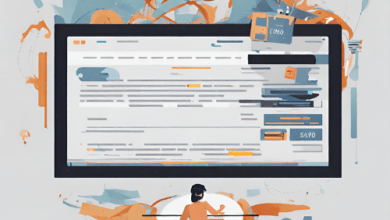كيفية حماية هاتفك: خطوات تعيين قفل الشاشة وكلمة المرور
كل ما تحتاج لمعرفته حول تأمين هاتفك
كيفية حماية هاتفك: خطوات تعيين قفل الشاشة وكلمة المرور – تأمين هاتفك الذكي أمر بالغ الأهمية في هذا العصر الرقمي. فكلنا نحمل في هواتفنا العديد من المعلومات والبيانات الشخصية، ولذا يجب أن نأخذ خطوات لحماية هذه البيانات من الوصول الغير المصرح به.
أول خطوة يجب اتخاذها هي تعيين قفل لشاشة هاتفك. يتوفر عدة أنواع من أقفال الشاشة المتاحة، مثل قفل النمط وكلمة المرور الرقمية. عند اختيار النوع الأنسب لك، تأكد من استخدام كلمة مرور قوية. اختر كلمة مرور تتكون من مجموعة متنوعة من الأحرف الكبيرة والصغيرة والأرقام والرموز.
توجد أيضًا خاصية التحقق بخطوتين التي يوصى بتفعيلها. هذه الخاصية تضيف طبقة إضافية من الأمان لهاتفك وتتطلب منك تأكيد هويتك من خلال كلمة مرور إضافية أو رمز أمان.
بالإضافة إلى ذلك، يجب عليك تحديث نظام هاتفك والتطبيقات بشكل منتظم. فالتحديثات الأمنية تساعد في سد الثغرات والتحسينات الأمنية التي تم اكتشافها.
عند تنزيل التطبيقات، احرص على تحميلها فقط من متاجر التطبيقات الموثوقة وتجنب تحميل التطبيقات من مصادر غير موثوقة. كما يفضل قراءة التعليقات والتقييمات قبل تثبيت التطبيق.
وفي حالة اضطرارك لإعادة ضبط هاتفك، تأكد من إجراء نسخة احتياطية لجميع بياناتك المهمة. قد تحتاج لاسترجاع هذه البيانات في وقت لاحق.
بالنهاية، يجب أن تدرك أهمية حماية هاتفك الذكي. قم باتباع الخطوات المذكورة وتبني عادات أمان صحيحة لتحافظ على بياناتك الشخصية بشكل أفضل. وإذا كنت تواجه أي استفسارات، لا تتردد في مراجعة الأسئلة الشائعة لمزيد من المعلومات.
خطوات تعيين قفل الشاشة
كيفية حماية هاتفك: خطوات تعيين قفل الشاشة وكلمة المرور – إليك خطوات مهمة لتعيين قفل الشاشة على هاتفك الذكي:
- افتح إعدادات الهاتف: قم بالتوجه إلى قائمة الإعدادات على جهازك الذكي. يمكنك العثور عليها بشكل عام في الشاشة الرئيسية أو في قائمة التطبيقات.
- قم بالبحث عن “الأمان” أو “القفل والأمان”: يعتمد ذلك على نظام التشغيل الخاص بجهازك، قد يكون هذا الإعداد موجودًا تحت قسم الأمان أو القفل والأمان.
- اختر نوع القفل: بعد الوصول إلى قائمة الأمان، ستجد عدة أنواع من الأقفال المتاحة مثل قفل النمط، أو قفل الرقم السري أو قارئ بصمة الإصبع. قم باختيار النوع الذي يناسبك.
- قم بتحديد القفل: أدخل النمط الذي ترغب في وضعه، أو قم بتعيين رمز أرقام سري، أو اتبع التعليمات لإعداد قارئ بصمة الإصبع.
- قم بتأكيد القفل: بعد اختيار نوع القفل وإدخاله، ستُطلب منك تأكيد القفل بإدخاله مرة أخرى. قم بذلك للتأكد من إدخال القفل بشكل صحيح.
- احتفظ ببيانات القفل بوضع آمن: احتفظ بمعلومات القفل في مكان آمن ولا تشاركها مع الآخرين. يفضل تجنب استخدام تواريخ الميلاد أو الأرقام المتتالية ككلمة مرور لأنها قد تكون سهلة الكسر.
قم باتباع هذه الخطوات لتعيين قفل الشاشة بسهولة وتأكد من حماية بياناتك الشخصية بشكل فعال.
أهمية اختيار كلمة مرور قوية
كيفية حماية هاتفك: خطوات تعيين قفل الشاشة وكلمة المرور – أهمية اختيار كلمة مرور قوية لا يمكن تجاهلها عند قفل هاتفك الذكي. فعندما تقوم بتعيين كلمة مرور قوية، فإنك تحمي بياناتك الشخصية وتقلل من فرصة أي شخص آخر للوصول إلى هاتفك. هناك العديد من الأسباب التي تجعل اختيار كلمة مرور قوية ضرورية:
- حماية البيانات الشخصية: كلمة المرور القوية تحد من احتمالية الوصول غير المصرح به إلى البيانات الشخصية المحفوظة على هاتفك. فهي تحميك من خطر فقدان أو سرقة المعلومات الشخصية مثل الصور والملفات والرسائل.
- الحماية من الاختراقات: يعد اختيار كلمة مرور قوية طريقة فعالة لحماية هاتفك من الاختراقات السيبرانية والقرصنة. فعندما تستخدم كلمة مرور معقدة وصعبة التخمين، يصبح من الصعب على المهاجمين اختراق جهازك.
- الحماية من الاستخدام غير المصرح به: بتعيين كلمة مرور قوية، يصعب على أي شخص آخر استخدام هاتفك بدون إذنك. فهي تحمي خصوصيتك وتضمن أن هاتفك يبقى في حكمك فقط.
لذلك، يجب أن تتخذ إجراءات الأمان بجدية وتعين كلمة مرور قوية تتكون من مزيج من الأحرف الكبيرة والصغيرة والأرقام والرموز. كما يوصى بتغيير كلمة المرور بشكل دوري لضمان أعلى مستوى من الأمان لهاتفك الذكي.
أنواع أقفال الشاشة الشائعة
كيفية حماية هاتفك: خطوات تعيين قفل الشاشة وكلمة المرور – عندما يتعلق الأمر بتأمين هاتفك، هناك العديد من أنواع أقفال الشاشة الشائعة التي يمكنك استخدامها. كل نوع له ميزاته الفريدة ومستوى مختلف من الأمان. هنا سنلقي نظرة على بعض هذه الأقفال:
- قفل النمط: هذا هو النوع الأكثر شيوعًا والأبسط من أقفال الشاشة. يتطلب قفل النمط رسم نمط محدد على شاشة الهاتف، ويمكن أن يكون أي شكل من الأشكال التي تحددها. يعتبر قفل النمط سريعًا ومريحًا للاستخدام، ولكنه قد يكون أقل أمانًا مقارنة بأنواع أخرى.
- كلمة المرور الرقمية: يتطلب هذا النوع إدخال رقم سري رقمي لفتح الهاتف. يمكنك تحديد رقم سري طويل ومعقد لزيادة مستوى الأمان. ومع أن كلمة المرور الرقمية قد تكون أكثر أمانًا من قفل النمط، إلا أنها تتطلب إدخال الأرقام في كل مرة ترغب في فتح هاتفك.
يمكنك اختيار النوع الذي يناسبك بناءً على احتياجاتك الشخصية ومستوى الأمان الذي ترغب في تحقيقه. بغض النظر عما إذا كنت تفضل الراحة أم الأمان القصوى؛ فإن تعيين قفل الشاشة يعد إجراءًا هامًا لحماية هاتفك الذكي.
قفل النمط
قفل النمط هو أحد أشهر أنواع أقفال الشاشة المستخدمة لحماية هاتفك من الوصول غير المصرح به. عندما تقوم بإعداد قفل النمط، سيُطلب منك رسم نمط معين على شاشة الهاتف باستخدام خطوط مستقيمة تربط بين نقاط محددة. يمكن أن يكون النمط أي شكل ترغب فيه، مثل خطوط مستقيمة أفقية، رأسية، أو حتى قطرية.
يتميز قفل النمط بسهولة الاستخدام والسرعة، حيث يمكنك فتح هاتفك بسرعة عن طريق رسم النمط المحدد بإصبعك. ومن الميزات الإضافية التي يوفرها قفل النمط هو إمكانية تغيير النمط في أي وقت أو إضافة نقاط إضافية لزيادة الأمان.
ومع ذلك، قد يكون قفل النمط أقل أمانًا من الطرق الأخرى مثل كلمة المرور الرقمية. حيث يمكن للمتسللين تحديد النمط بسهولة عن طريق مشاهدة آثار اللمس على شاشة الهاتف أو بالتجسس عند إدخال النمط. لذا، يجب عليك اختيار قفل النمط الذي يكون صعبًا للغاية للآخرين تخمينه وضمان عدم ترك أي آثار على شاشة الهاتف.
كلمة المرور الرقمية
كلمة المرور الرقمية هي واحدة من أنواع أقفال الشاشة المستخدمة لحماية هاتفك من الوصول غير المصرح به. عند تعيين كلمة المرور الرقمية، سيتعين عليك اختيار رقم معين من عدة أرقام لإنشاء كلمة مرور فريدة. يجب أن تكون هذه الأرقام سرية وصعبة التخمين وتتكون من تركيبة عشوائية من الأرقام.
ميزة كلمة المرور الرقمية تكمن في صعوبة تخمين الرقم الصحيح لفتح هاتفك، خاصة إذا تم استخدام مجموعة كبيرة من الأرقام. على الرغم من ذلك، يجب أن تتذكر هذه الكلمة المرور المعقدة لتجنب نسيانها وعدم القدرة على الوصول إلى هاتفك.
من النصائح المهمة لاختيار كلمة المرور الرقمية القوية هو تجنب استخدام أرقام متتالية أو سهلة التخمين مثل 1234 أو الأرقام المتكررة. يجب أيضاً تغيير كلمة المرور الرقمية بشكل دوري وعدم استخدامها في أماكن أخرى.
لمزيد من الأمان، يمكنك أيضًا تفعيل ميزة تأثير عدم استخدام الرقم الثابت في نهاية كلمة المرور الرقمية، حيث يطلب منك الهاتف إدخال رقم إضافي تلقائيًا في كل مرة تفتح فيها الهاتف.
باختيار كلمة مرور رقمية قوية والالتزام بأفضل الممارسات في الأمان، يمكنك حماية هاتفك من الوصول غير المصرح به وضمان سلامة بياناتك الشخصية.
كيفية تفعيل التحقق بخطوتين
إذا كنت ترغب في زيادة أمان هاتفك الذكي، فيمكنك تفعيل خاصية التحقق بخطوتين. تعتبر هذه الخاصية إجراء إضافي لحماية بياناتك الشخصية وحسابك من الاختراقات والاحتيال. التحقق بخطوتين يتطلب منك إدخال معلومات مكملة إلى جانب كلمة المرور الخاصة بك للوصول إلى الهاتف أو الحساب الخاص بك.
فيما يلي كيفية تفعيل التحقق بخطوتين بأمان:
1. انتقل إلى إعدادات الهاتف الخاص بك وابحث عن قسم الأمان أو الخصوصية.
2. اختر خيار التحقق بخطوتين واتبع الخطوات المعروضة على الشاشة.
3. قد تطلب منك الخاصية تأكيد هويتك عن طريق رسالة نصية أو تطبيق أو رمز QR لتسجيل الدخول.
4. بعد تأكيد هويتك، قد تطلب منك الخاصية تحديد وسيلة توجيه إضافية، مثل رقم هاتفك أو بريدك الإلكتروني.
5. تلقائياً، ستتم إعادة التوجيه إلى شاشة التحقق بخطوتين حيث يمكنك تأكيد التفعيل.
بعد تفعيل التحقق بخطوتين، ستحتاج إلى إدخال الرمز المكمل الذي سيتم إرساله إلى هاتفك أو البريد الإلكتروني الذي قدمته، إلى جانب كلمة المرور الخاصة بك، للوصول إلى هاتفك أو حسابك. بذلك، ستتمكن من تأمين هاتفك بشكل أكبر والحفاظ على خصوصيتك وسلامة بياناتك الشخصية.
ما هو التحقق بخطوتين؟
التحقق بخطوتين هو خاصية قوية يتم تفعيلها على الهاتف الذكي لزيادة مستوى الأمان وحماية حسابك وبياناتك الشخصية. تتطلب هذه الخاصية منك إدخال معلومات إضافية إلى جانب كلمة المرور الخاصة بك للوصول إلى الهاتف أو الحساب الخاص بك.
عند تفعيل التحقق بخطوتين، ستحتاج إلى إدخال رمز أو رمز مكون من أرقام يتم إرساله إلى هاتفك المحمول أو عبر رسالة نصية أو تطبيق أمان. يعتبر هذا الرمز المكمل مكونًا إضافيًا لحماية حسابك.
وهذا يعني أن حتى إذا تمكن أحدهم من معرفة كلمة المرور الخاصة بك، فلن يتمكن من الوصول إلى حسابك إلا بإدخال الرمز المكمل المتطابق. وبهذا الشكل، يتم تعزيز الحماية المزدوجة لحسابك ويصبح من الصعب على المتسللين الوصول إلى معلوماتك الشخصية والمهمة.
تذكر أن تأمين هاتفك المحمول بواسطة التحقق بخطوتين هو خطوة ضرورية لحماية خصوصيتك وحساباتك الشخصية. قم بتفعيل هذه الخاصية على هاتفك الذكي وتأكد من اتباع الإجراءات المضمونة لإعادة تأكيد هويتك وحماية حساباتك.
كيفية تفعيله واستخدامه بأمان
لتفعيل التحقق بخطوتين، يجب عليك اتباع بعض الخطوات البسيطة. ابدأ بفتح إعدادات هاتفك وابحث عن قسم الأمان أو الحماية. قد يكون القسم موجودًا في الإعدادات العامة أو في القائمة الرئيسية للهاتف.
بعد العثور على قسم الأمان، ستجد خيار للتحقق بخطوتين. قم بتفعيل هذا الخيار واتبع التعليمات على الشاشة. قد يكون عليك تسجيل رقم هاتفك المحمول أو استخدام تطبيق مخصص للتحقق بخطوتين.
بعد تفعيل التحقق بخطوتين، ستحتاج إلى إدخال رمز المصادقة الذي يُرسل إلى هاتفك المحمول في كل مرة تحاول فيها الوصول إلى حسابك. ستحتاج أيضًا إلى إدخال كلمة المرور الخاصة بك.
ومن أجل استخدام التحقق بخطوتين بأمان، يجب عليك اتباع بعض النصائح. أولاً، يجب أن تحمي هاتفك بكلمة مرور قوية وتبقيها سرية. كما يجب عليك تأمين هاتفك بشكل عام وعدم مشاركة الرمز المكمل مع أي شخص آخر.
ثانيًا، حافظ على حماية هاتفك من البرامج الخبيثة عن طريق تحديث نظام التشغيل وتطبيقاتك بانتظام.
أخيراً، تأكد أيضًا من أنك تخزن رموز المصادقة وكلمات المرور الخاصة بك في مكان آمن، مثل تطبيق مدير كلمات المرور. الحفاظ على معلومات اعتمادك بأمان يقوي حماية هاتفك ويمنع الوصول غير المصرح به.
نصائح لحماية هاتفك

فيما يلي بعض النصائح الهامة التي يمكنك اتباعها لحماية هاتفك من الاختراق والحفاظ على بياناتك الشخصية في أمان:
- قم بتحديث النظام والتطبيقات بانتظام: يشمل ذلك تثبيت التحديثات الأمنية التي تصدرها الشركة المصنعة لهاتفك. هذه التحديثات تقوم بسد الثغرات الأمنية وتحسين أداء الهاتف.
- تجنب تحميل التطبيقات غير الموثوقة: قم بتحميل التطبيقات فقط من متاجر تطبيقات رسمية مثل Google Play أو App Store. تأكد من قراءة تقييمات المستخدمين والمراجعات قبل تثبيت أي تطبيق.
- استخدام قفل الشاشة: قم بتعيين قفل الشاشة الذي يتطلب رمز مرور أو نمط أو بصمة الإصبع لفتح الهاتف. هذا يساعد في منع أي شخص غير مصرح له من الوصول إلى هاتفك.
- احتفظ بمعلومات الاعتماد بأمان: تجنب تخزين معلومات الاعتماد الخاصة بك في مكان مفتوح مثل مربع الرسائل الواردة في هاتفك. استخدم تطبيقًا لإدارة كلمات المرور لتشفير وتخزين معلومات الاعتماد بشكل آمن.
- قم بتفعيل تحقق بخطوتين: استخدم خاصية التحقق بخطوتين (Two-Factor Authentication) لحماية حساباتك المرتبطة بالهاتف. هذا يتطلب إدخال رمز مرور إضافي أو رمز المصادقة الذي يتم إرساله إلى هاتفك للتحقق من هويتك.
باتباع هذه النصائح، يمكنك زيادة مستوى الأمان لهاتفك والحفاظ على بياناتك الشخصية بأمان. تذكر أن الحماية الجيدة هي الوقاية، لذا قم بتطبيق هذه النصائح بشكل دوري.
تحديث النظام والتطبيقات
كيفية حماية هاتفك: خطوات تعيين قفل الشاشة وكلمة المرور – تحديث النظام والتطبيقات هو أحد أهم الخطوات التي يجب عليك اتباعها لحماية هاتفك. عندما تقوم بتحديث نظام التشغيل، فإنك تحصل على آخر التحديثات الأمنية، والتي تهدف إلى سد الثغرات الأمنية ومنع الاختراق. ينصح بتحديث النظام بانتظام، عندما يتوفر تحديث جديد.
بالإضافة إلى ذلك، يجب أيضًا تحديث التطبيقات المثبتة على هاتفك بانتظام. قد تقوم الشركات المطورة للتطبيقات بإصدار تحديثات لمعالجة الثغرات الأمنية أو تحسين الأداء. من المهم أن تقوم بتثبيت هذه التحديثات فور توفرها للحفاظ على أمان هاتفك.
لتحديث النظام والتطبيقات، قم باتباع الخطوات التالية:
- قم بالانتقال إلى إعدادات الهاتف.
- انتقل إلى قسم “حول الهاتف” أو “حول الجهاز”.
- اضغط على “التحديثات” أو “تحديث النظام”.
- سيبحث الهاتف عن التحديثات المتاحة وسيعرضها لك إذا كان هناك تحديث جديد.
- انقر على “تحديث” لتثبيت التحديثات الجديدة.
تأكد من أن لديك اتصالًا قويًا بالإنترنت أثناء تحديث النظام والتطبيقات. كما يجب أن تكون بطارية الهاتف مشحونة بشكل كافٍ قبل البدء في التحديث.
تجنب تحميل التطبيقات غير الموثوقة
عندما يتعلق الأمر بحماية هاتفك، من الأمور الهامة التي يجب أخذها في الاعتبار هي تجنب تحميل التطبيقات غير الموثوقة. قد تكون هناك تطبيقات مشبوهة تحاول الوصول إلى معلوماتك الشخصية أو تلف جهازك، ولذلك يجب أن تكون حذرًا عند تحميل التطبيقات.
قبل تنزيل تطبيق ما، قم بإجراء بعض البحوث عنه. تحقق من المطور المسؤول عن التطبيق وتقييمات المستخدمين الذين قاموا بتنزيله. ضع في اعتبارك أن بعض التطبيقات المجانية قد تحتوي على إعلانات مزعجة أو تعقب معلوماتك الشخصية.
تأكد أيضًا من أنك تحمل التطبيقات من متجر تطبيقات رسمي مثل Google Play لأجهزة Android وApp Store لأجهزة Apple. هذه المتاجر تفحص التطبيقات قبل إتاحتها للتنزيل، مما يضمن أنها خالية من البرمجيات الضارة.
كما يوصى بتفعيل إعدادات الأمان على هاتفك لمنع تثبيت التطبيقات من مصادر غير معروفة أو غير موثوقة. قد يكون هناك خيار لتحديد المصادر المسموح بها لتنزيل التطبيقات، ومن الأفضل أن تقوم بتعيينها على “فقط من المتاجر الرسمية”.
باختيارك التطبيقات الموثوقة وتجنبك للتطبيقات المشبوهة، ستكون قد قمت بخطوة هامة نحو حماية هاتفك وبياناتك الشخصية. كن متيقظًا وحذرًا عند تحميل التطبيقات، وعندما تشعر بالشك، فتجنب تثبيتها. حماية هاتفك هي أمر لا بد منه للحفاظ على سلامة معلوماتك الشخصية وخصوصيتك.
كل شيء عن إعادة ضبط الهاتف والبيانات
عندما تفكر في بيع هاتفك القديم أو إعادة تعيينه للإعدادات المصنعية، فإن إعادة ضبط الهاتف هي الخطوة المهمة لحماية بياناتك الشخصية. إليك كل ما تحتاج لمعرفته حول إعادة ضبط الهاتف والبيانات.
أولاً، تأكد من أخذ نسخة احتياطية لجميع بياناتك المهمة قبل إجراء إعادة ضبط المصنع. هذا يشمل صورك ومقاطع الفيديو والرسائل والملفات وأي تطبيقات قد يكون لديك. يمكنك القيام بذلك عن طريق الاحتفاظ بها على جهازك الحالي أو بواسطة استخدام خدمات تخزين السحابة مثل Google Drive أو iCloud.
لإجراء إعادة ضبط المصنع، قم بالذهاب إلى إعدادات الهاتف وابحث عن الخيارات المتعلقة بالاستعادة أو النسخ الاحتياطي وإعادة الضبط. ستجد إعدادات لإعادة ضبط المصنع وتنسيق الهاتف بشكل كامل. بعد الضغط على هذا الخيار، ستظهر لك تحذيرات تفيد بأن جميع البيانات ستفقد بشكل دائم وأن الهاتف سيعود إلى حالته الأصلية.
بمجرد قبول التحذير وتأكيد الإجراء، سيتم مسح جميع البيانات والتطبيقات التي تم تثبيتها على الهاتف. ستعود الإعدادات إلى الإعدادات الافتراضية وسيتم حذف أي معلومات شخصية تم تخزينها على الهاتف.
بمجرد إعادة ضبط الهاتف، يمكنك بدء عملية إعداده من جديد. ستحتاج إلى تحديد اللغة وإعداد اتصال Wi-Fi وتسجيل الدخول إلى حساب Google أو Apple الخاص بك. بعد الانتهاء من هذه الخطوات، يمكنك بدء تنزيل التطبيقات واستعادة البيانات من النسخ الاحتياطية التي قمت بها سابقًا.
إذا كان لديك بيانات حساسة أو خصوصية على هاتفك، فقد تفضل استخدام خيارات إعادة الضبط الآمنة التي تسمح لك بمسح البيانات بشكل دائم وغير قابل للاسترداد. واحرص دائمًا على التحقق من نجاح إعادة ضبط الهاتف وتأكيد حذف جميع البيانات قبل التخلص من الجهاز أو بيعه للآخرين.
مهما كان السبب وراء إعادة ضبط هاتفك، من المهم أن تتخذ الخطوات اللازمة لحماية بياناتك الشخصية. احرص على إجراء نسخة احتياطية للبيانات قبل إعادة ضبط الهاتف وتأكد من إعادة تنزيل التطبيقات واستعادة البيانات بعد الانتهاء من العملية. ولا تنسى مسح جميع المعلومات الشخصية من الهاتف بشكل كامل قبل التخلص منه.
خطوات إعادة ضبط الهاتف
إذا كنت تفكر في إعادة ضبط هاتفك، فإليك خطوات بسيطة لمساعدتك في القيام بذلك. قبل أن تبدأ، تأكد من أخذ نسخة احتياطية لجميع البيانات المهمة التي ترغب في الاحتفاظ بها.
- افتح إعدادات الهاتف: انتقل إلى قائمة الإعدادات على هاتفك.
- ابحث عن خيارات إعادة الضبط: بعد فتح الإعدادات، قم بالبحث عن خيارات إعادة الضبط أو النسخ الاحتياطي وإعادة الضبط.
- اختر خيار إعادة الضبط المصنع: ابحث عن خيار “إعادة الضبط المصنع” أو “تنسيق الهاتف بشكل كامل”. يمكن أن يكون هذا الخيار في صفحة النسخ الاحتياطي وإعادة الضبط، أو في صفحة إعدادات النظام العامة.
- أكمل الإجراء: بعد اختيار خيار إعادة الضبط المصنع، قد تحتاج إلى تأكيد الإجراء. اطلع على التحذيرات التي تظهر وتأكد من فهمها قبل المتابعة.
- انتظر حتى يكتمل الإعادة ضبط: بعد تأكيد الإجراء، سيبدأ الهاتف في إعادة ضبط نفسه. قد تستغرق هذه العملية بعض الوقت، حسب سرعة وأداء هاتفك.
- اعد ضبط الهاتف: بعد الانتهاء من إعادة ضبط الهاتف، ستحتاج إلى تنفيذ خطوات الإعداد الأولي مثل اختيار اللغة واتصال Wi-Fi وتسجيل الدخول إلى حساب Google أو Apple الخاص بك.
بعد اتباع هذه الخطوات، ستكون قد أعدت ضبط هاتفك بشكل كامل وقمت بمسح جميع البيانات الشخصية المخزنة عليه. تأكد من تحميل التطبيقات واستعادة البيانات من نسخ الاحتياطية التي قمت بها سابقًا. ولا تنسى مسح جميع المعلومات الشخصية من الهاتف بشكل كامل قبل التخلص منه أو بيعه للآخرين.
التأكد من نسخ احتياطية لبياناتك
أثناء إعادة ضبط هاتفك، قد يتم مسح جميع البيانات المخزنة على الجهاز. لذلك، يجب عليك التأكد من أخذ نسخ احتياطية لجميع البيانات المهمة قبل القيام بذلك. فالنسخ الاحتياطية تكون وسيلة فعالة لحماية البيانات الشخصية الخاصة بك.
هناك العديد من الطرق التي يمكنك استخدامها لأخذ نسخة احتياطية من البيانات. قد يكون أحد الخيارات التقليدية هو النسخ الاحتياطي على الكمبيوتر الشخصي. يمكنك ربط هاتفك بالكمبيوتر ونقل الملفات المهمة إلى جهاز التخزين الخاص بك.
بالإضافة إلى ذلك، يمكنك استخدام خدمات التخزين السحابي مثل Google Drive أو iCloud. تسمح لك هذه الخدمات برفع ملفاتك على السحابة والوصول إليها من أي جهاز آخر يدعم الوصول إلى هذه الخدمات.
أثناء أخذ النسخة الاحتياطية، تأكد من أن جميع البيانات المهمة مشمولة، مثل جهات الاتصال والصور ورسائل النص والملفات المستندة وغيرها. كن حذرا ودقيقا أثناء نقل البيانات للتأكد من أنها تم تخزينها بشكل سليم ويمكن الوصول إليها عند الحاجة.
باختصار، استخدم النسخ الاحتياطية كإجراء أساسي قبل إعادة ضبط الهاتف لحماية البيانات الشخصية الخاصة بك. تأكد من أخذ نسخة احتياطية لجميع البيانات المهمة على كمبيوترك أو على خدمة التخزين السحابي.
الاستنتاج
باختيارك تأمين هاتفك وحماية بياناتك الشخصية، فأنت تقوم بخطوة هامة نحو الحفاظ على خصوصيتك وأمانك الرقمي. من خلال تعيين قفل الشاشة وكلمة المرور، ستكون قادرًا على التحكم في من يمكن الوصول إلى هاتفك وبياناتك. تأكد من اختيار كلمة مرور قوية وغير سهلة التخمين وتغييرها بشكل دوري لضمان أعلى مستويات الحماية.
بالإضافة إلى ذلك، قد ترغب في تفعيل التحقق بخطوتين لتعزيز الأمان أكثر. ستحتاج أيضًا إلى تحديث النظام والتطبيقات بانتظام للحصول على أحدث التحديثات الأمنية وتجنب تحميل التطبيقات غير الموثوقة.
استخدم نسخ الاحتياطية لضمان حماية بياناتك في حالة إعادة ضبط الهاتف أو فقدانه. يمكنك استخدام النسخ الاحتياطية على الكمبيوتر الشخصي أو خدمة التخزين السحابي للحفاظ على بياناتك آمنة ومتاحة في أي وقت.
باختصار، يجب عليك القيام بجميع الإجراءات اللازمة لحماية هاتفك. قم بتعيين قفل الشاشة وكلمة المرور، وتفعيل التحقق بخطوتين، وتحديث النظام والتطبيقات. كذلك، لا تنسَ أخذ نسخ احتياطية من البيانات المهمة. بالقيام بذلك، يمكنك الاستمتاع بأمان أكبر والاطمئنان إلى أن بياناتك الشخصية محمية بشكل سليم.
أهمية حماية هاتفك
تعد حماية هاتفك أمرًا بالغ الأهمية في عالم التكنولوجيا الحديثة. فهاتفك الذكي يحتوي على الكثير من المعلومات الشخصية التي يفضل ألا يصل إليها أي شخص آخر. من خلال تعيين قفل الشاشة وكلمة المرور، ستتمكن من التحكم في الوصول إلى البيانات الحساسة المخزنة في هاتفك. هذا بالطبع يضمن خصوصيتك وسلامة معلوماتك.
علاوة على ذلك، إذا تمت سرقة هاتفك أو فقده، فإنه سيكون صعبًا جداً أو مستحيلاً استعادة البيانات الخاصة بك إذا لم تكن قد قمت بعمل نسخة احتياطية لها مسبقًا. لذلك، من أجل حماية بياناتك الشخصية الهامة، يجب عليك أن تتخذ خطوات لحماية هاتفك بشكل صحيح.
عن طريق اتخاذ الإجراءات اللازمة لتأمين هاتفك وحماية بياناتك، ستكون قادرًا على الاستمتاع براحة البال والاطمئنان إلى أنه لا يمكن لأي شخص آخر الوصول إلى معلوماتك الشخصية. لذلك، لا تتردد في اتباع خطوات تعيين قفل الشاشة واختيار كلمة المرور القوية وتفعيل التحقق بخطوتين. قم بحماية هاتفك واحتفظ بخصوصيتك وأمانك الرقمي.
أسئلة شائعة وإجاباتها
هنا بعض الأسئلة الشائعة حول حماية هاتفك وإجاباتها:
- هل يجب علي تعيين قفل الشاشة في هاتفي؟
نعم، تعيين قفل الشاشة هو خطوة أساسية لحماية هاتفك. يحميك من وصول غير المصرح به ويحافظ على خصوصيتك. - ما هي أفضل طريقة لتعيين قفل الشاشة؟
أحد أفضل الطرق هو استخدام قفل النمط. اختر نمطًا فريدًا وصعبًا يصعب تخمينه. ضع في اعتبارك أيضًا استخدام البصمة أو قفل الوجه إذا كانت هذه الميزات متاحة في هاتفك. - هل كلمة المرور الرقمية قوية؟
نعم، في حالة عدم توافر قفل النمط أو قفل البصمة، يمكن استخدام كلمة المرور الرقمية. اختر كلمة مرور تكون معقدة وصعبة للتخمين، وتحتوي على أرقام ورموز. - ما هو التحقق بخطوتين وما هي فائدته؟
التحقق بخطوتين يضيف طبقة إضافية من الأمان إلى هاتفك. يتطلب منك تأكيد هويتك من خلال جهاز أو تطبيق آخر، مثل إدخال رمز مرسل إلى هاتفك أو استخدام ماسح البصمة إضافةً إلى كلمة المرور. - هل يجب علي تحديث نظامي وتطبيقاتي بانتظام؟
نعم، التحديثات النظامية والتطبيقات تسد ثغرات الأمان وتحسن الأداء. يجب أن تكون على دراية بمتطلبات التحديث وتقوم بتحديث هاتفك بانتظام.
احرص على اتباع هذه النصائح وقم بتطبيقها لحماية هاتفك من المخاطر وضمان خصوصيتك وأمان بياناتك.
كما يمكنك الاطلاع ايضا على مقالة استرجاع البيانات المحذوفة للهواتف: حلول مجربة